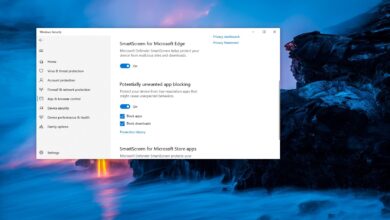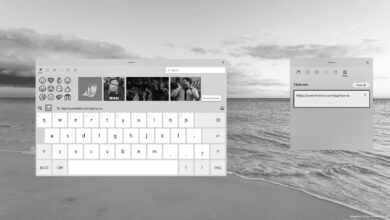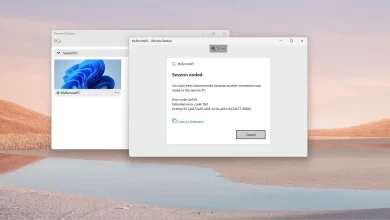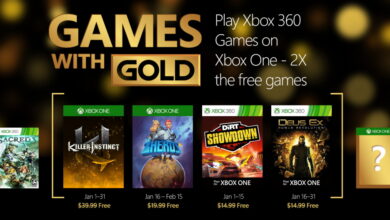Cómo eliminar la contraseña de inicio de sesión en Windows 11

- Para eliminar la contraseña de su cuenta en Windows 11, abra ajustes > Auditores > Opciones de inicio de sesiónHaga clic en «Cambiar» para la configuración de «Contraseña», deje los campos en blanco y haga clic en «Próximo.» Esto solo funciona para cuentas locales.
- Si tienes una cuenta de Microsoft, ábrela netplwizseleccione la cuenta y elimine «El usuario debe ingresar un nombre de usuario y contraseña para usar esta computadora» opción. Este proceso iniciará sesión automáticamente, imitando una cuenta sin contraseña.
- Alternativamente, también puede eliminar la contraseña de Gestión informática > Herramientas de sistema > Usuarios locales y grupos > usarhaciendo clic derecho en el usuario y eligiendo «Propiedades», dejando los campos de contraseña en blanco y haciendo clic «BIEN.»
En Windows 11, puede eliminar la contraseña de inicio de sesión de una cuenta al menos de tres maneras, y en esta guía aprenderá cómo hacerlo. El uso de una contraseña en su cuenta ayuda a proteger su computadora y sus archivos del acceso no autorizado desde Internet o localmente. Sin embargo, en algunas situaciones, una contraseña puede no ser tan necesaria como para acelerar el proceso de acceso al escritorio.
Si la seguridad no es una preocupación, Windows 11 al menos tiene varias formas de eliminar la contraseña de su cuenta para una experiencia de inicio de sesión automática.
En esta guía, aprenderá los pasos para iniciar sesión automáticamente eliminando la contraseña de inicio de sesión en Windows 11. (Consulte también este videotutorial para completar esta tarea.)
Desactive la autenticación de contraseña en Windows 11
Una configuración de Windows 11 con una cuenta de Microsoft no le permite eliminar la contraseña por completo, porque la autenticación está integrada con el servicio en línea. Sin embargo, configure su dispositivo para que inicie sesión automáticamente para brindarle la experiencia de una cuenta sin contraseña.
Para eliminar la contraseña de inicio de sesión en Windows 11, siga estos pasos:
-
Abierto comenzar en Windows 11.
-
Buscar netplwiz y haga clic en el resultado superior para abrir la aplicación Panel de control.
-
En la sección «Usuarios de esta computadora», seleccione la cuenta para eliminar su contraseña.
-
Claro «El usuario debe ingresar un nombre de usuario y contraseña para usar esta computadora» opción.

Consejo rapido: Si falta la opción, ábrala. ajustes > Auditores > Opciones de inicio de sesión y pare «Para mayor seguridad, solo permita el inicio de sesión de Windows Hellow para cuentas de Microsoft en este dispositivo» opción y reabrir netplwiz subprograma
-
Seguir adelante aplicar botón.
-
Confirme las credenciales de su cuenta de Microsoft para iniciar sesión automáticamente.

-
Seguir adelante Bien botón.
-
Seguir adelante Bien botón de nuevo.
Después de completar los pasos, la contraseña no se eliminará de la cuenta, pero la computadora iniciará sesión automáticamente cada vez que encienda el dispositivo.
Eliminar contraseña de inicio de sesión en Windows 11
Si desea eliminar por completo la contraseña de su cuenta de Windows 11, debe cambiar su cuenta de Microsoft a un tipo de cuenta local.
Advertencia: Este es un recordatorio amistoso de que eliminar la contraseña de su cuenta hará que su dispositivo sea vulnerable al acceso no autorizado local y remoto.
Eliminar la contraseña de su cuenta de Microsoft
Para cambiar los tipos de cuenta para eliminar la contraseña de Windows 11, siga estos pasos:
-
Abierto ajustes.
-
Haga clic en Auditores.
-
Seguir adelante Tu información pestaña.
-
En la sección Configuración de la cuenta, haga clic en «Iniciar sesión con una cuenta local» opción.

-
Seguir adelante Próximo botón.
-
Confirmar contraseña actual.
-
Seguir adelante Próximo botón.
-
Cree un nombre de usuario para su cuenta.
-
Usar vacío para «Contraseña» y «Escriba la contraseña otra vez» opciones para eliminar la contraseña por completo.

-
Seguir adelante Próximo botón.
-
Seguir adelante «Cerrar sesión y listo» botón.
Después de completar los pasos, la computadora portátil ya no iniciará sesión con una cuenta de Microsoft y lo iniciará automáticamente cada vez que encienda el sistema.
Eliminar la contraseña de la cuenta local
Eliminar la contraseña es mucho más fácil si el dispositivo ya tiene una cuenta local en la computadora.
Para eliminar la contraseña de una cuenta local en Windows 11, siga estos pasos:
-
Abierto ajustes.
-
Haga clic en Auditores.
-
Seguir adelante Opciones de inicio de sesión pestaña.
-
En la sección «Métodos de conexión», seleccione «Contraseña» opción.
-
Seguir adelante Cambiar botón.

-
Confirme la contraseña de su cuenta actual.
-
Seguir adelante Próximo botón.
-
Usar vacío para «Contraseña» y «Escriba la contraseña otra vez» opciones para eliminar la contraseña por completo.

-
Seguir adelante Próximo botón.
-
Seguir adelante FIN botón.
Después de completar los pasos, Windows 11 se conectará automáticamente antes.
Si desea eliminar una contraseña porque es un inconveniente, considere configurar Windows Hello con un lector de huellas dactilares o una cámara para iniciar sesión con su rostro.
Eliminar la contraseña de inicio de sesión de la línea de comando
Para eliminar la contraseña de la cuenta de Windows 11 con comandos, siga estos pasos:
-
Abierto comenzar.
-
Buscar solicitud de pedidohaga clic derecho en el resultado superior y seleccione Ejecutar como administrador opción.
-
Escribe el siguiente comando para ver todas las cuentas y presiona ingresar:
net user
-
Escriba el siguiente comando para cambiar la contraseña de la cuenta y presione ingresar:
net user USERNAME *
En orden, cambia NOMBRE DE USUARIO con el nombre de la cuenta estándar o de administrador que quieras actualizar.

-
la prensa ingresar dos veces para eliminar la contraseña en Windows 11.
Después de completar los pasos, se podrá acceder a la cuenta sin contraseña.
Si desea deshacer los cambios, puede utilizar los mismos pasos descritos anteriormente, pero comience paso nro. 5, especificar una nueva contraseña.
Eliminar la contraseña de inicio de sesión de Administración de equipos
Alternativamente, puede eliminar la contraseña de una cuenta local existente a través de la consola de Administración de equipos y así es como se hace:
-
Abierto comenzar.
-
Buscar Gestión informática y haga clic en el resultado superior para abrir la consola.
-
Abierto Herramientas de sistema > Usuarios locales y grupos > usar.
-
Haga clic derecho en su cuenta de Windows 11 y seleccione Establecer la contraseña opción.

-
Seguir adelante Sigue adelante botón.
-
Deje los campos en blanco para eliminar la contraseña de la cuenta.

-
Seguir adelante Bien botón.
Después de completar los pasos, la próxima vez que intente acceder a su cuenta local en Windows 11, podrá iniciar sesión sin contraseña.